ps韓系美女圖片教程
時間:2024-03-07 06:01作者:下載吧人氣:33
最終效果

原圖

1、打開素材圖片,創建可選顏色調整圖層,對黃色,綠色進行調整,參數設置如圖1,2,效果如圖3。這一步把圖片中的綠色調淡一點。
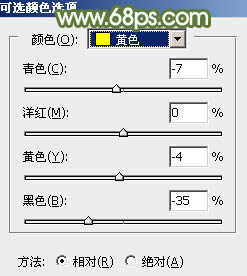
<圖1>

<圖2>

<圖3>
2、創建曲線調整圖層,對RGB、綠,藍通道進行調整,參數設置如圖4- 6,效果如圖7。這一步把圖片暗部顏色調淡,并給圖片增加淡藍色。
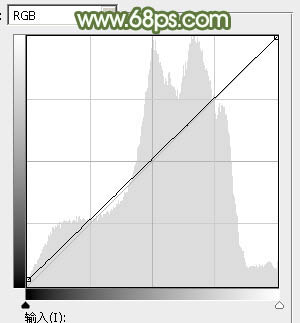
<圖4>
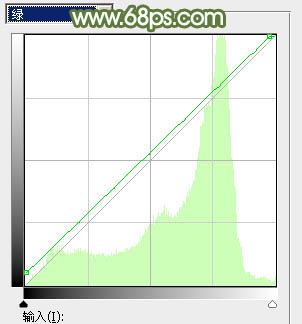
<圖5>
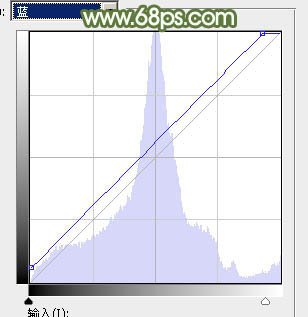
<圖6>

<圖7>
3、創建色相/飽和度調整圖層,對綠色進行調整,參數及效果如下圖。這一步降低圖片中綠色飽和度并調淡。
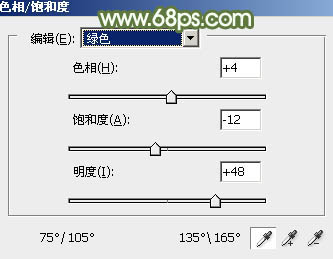
<圖8>

<圖9>
4、創建色相/飽和度調整圖層,對黃色進行調整,參數及效果如下圖。這一步把圖片中的黃色調淡。

<圖10>

<圖11>
5、再創建色相/飽和度調整圖層,對黃色進行調整,參數及效果如下圖。
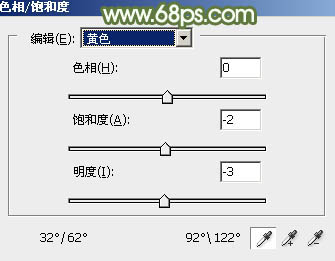
<圖12>

<圖13>
6、創建曲線調整圖層,對RGB、紅、綠,藍通道進行調整,參數設置如圖14- 17,效果如圖18。這一步主要把圖片顏色調淡,并微調高光部分的顏色。
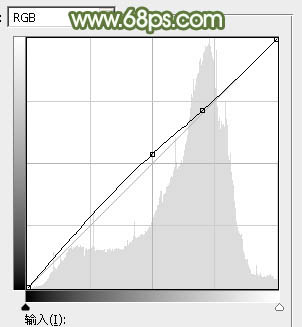
<圖14>

<圖15>
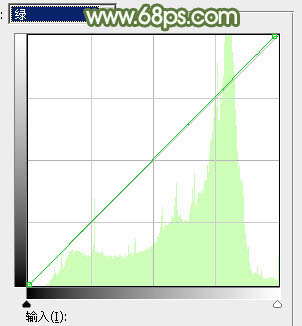
<圖16>

<圖17>

<圖18>
7、創建可選顏色調整圖層,對黃、綠,青,參數設置如圖19- 21,效果如圖22。這一步給圖片增加淡黃色。

<圖19>
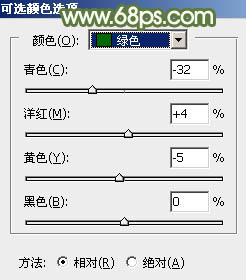
<圖20>
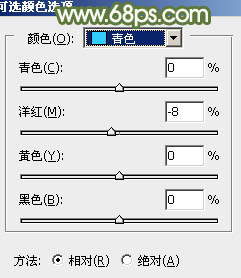
<圖21>

<圖22>
8、創建色彩平衡調整圖層,對高光進行調整,參數及效果如下圖。這一步給圖片高光部分增加淡黃色。
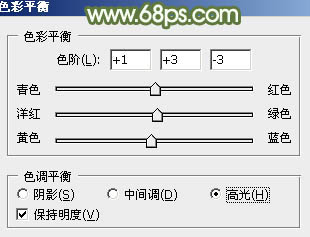
<圖23>

<圖24>
9、把背景圖層復制一層,按Ctrl+ Shift + ] 置頂,按住Alt鍵添加圖層蒙版,用白色畫筆把人物臉部及手臂部分擦出來,效果如下圖。

<圖25>
10、微調一下人物膚色,效果如下圖。

<圖26>
11、新建一個圖層,把前景色設置為淡綠色:#BFDAB1,用畫筆把左上角部分涂上前景色。

<圖27>
12、按Ctrl+ J 把當前圖層復制一層,混合模式改為“濾色”。

<圖28>
13、按Ctrl+ J 把當前圖層復制一層,混合模式改為“柔光”,這三步給圖片增加高光。

<圖29>
14、新建一個圖層,按Ctrl+ Alt + Shift + E 蓋印圖層,簡單給人物磨一下皮,效果如下圖。

<圖30>
15、創建可選顏色調整圖層,對紅,黃進行調整,參數及效果如下圖。這一步把人物膚色調紅潤一點。
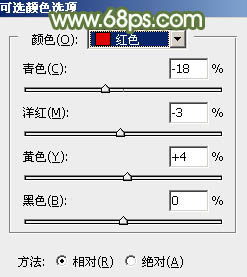
<圖31>
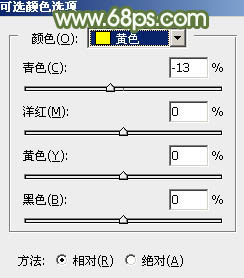
<圖32>

<圖33>
最后微調一下顏色,完成最終效果。


網友評論